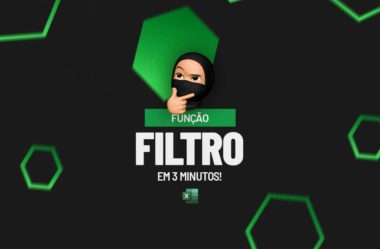Quer aprender a função FILTRO em apenas 3 minutos? Aprenda como utilizar a função de Filtro no Excel. A função Filtro é incrível e ajuda você quando precisa retornar vários valores para criar uma matriz com base em alguma condição.
Além disso, ela consegue inclusive imitar a poderosa função PROCV e/ou PROCX, porém de uma forma que consegue retornar resultados precisos ao mesmo tempo, e ela é realmente sensacional!
Função FILTRO em 3 Minutos!
Antes de mais nada, a função FILTRO consegue filtrar dados de uma tabela no Excel. Então podemos exibir dados específicos com base em várias condições.
Por exemplo, nos exibiremos somente os candidatos que pertencerem à cidade Curitiba:
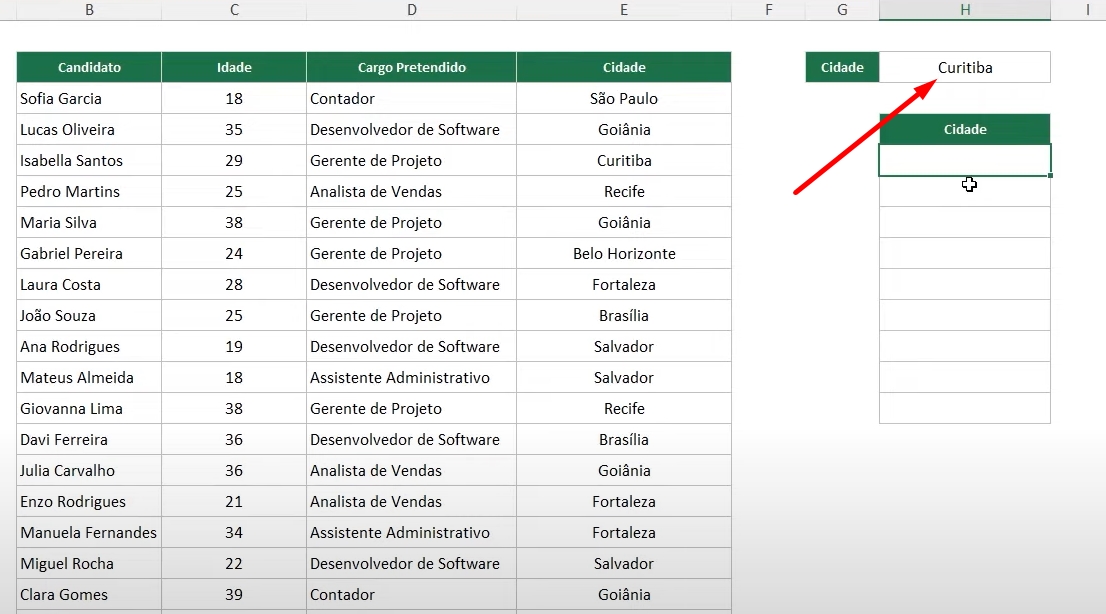
Na função aberta, referente a primeira sintaxe, selecionaremos quais a coluna de candidatos:
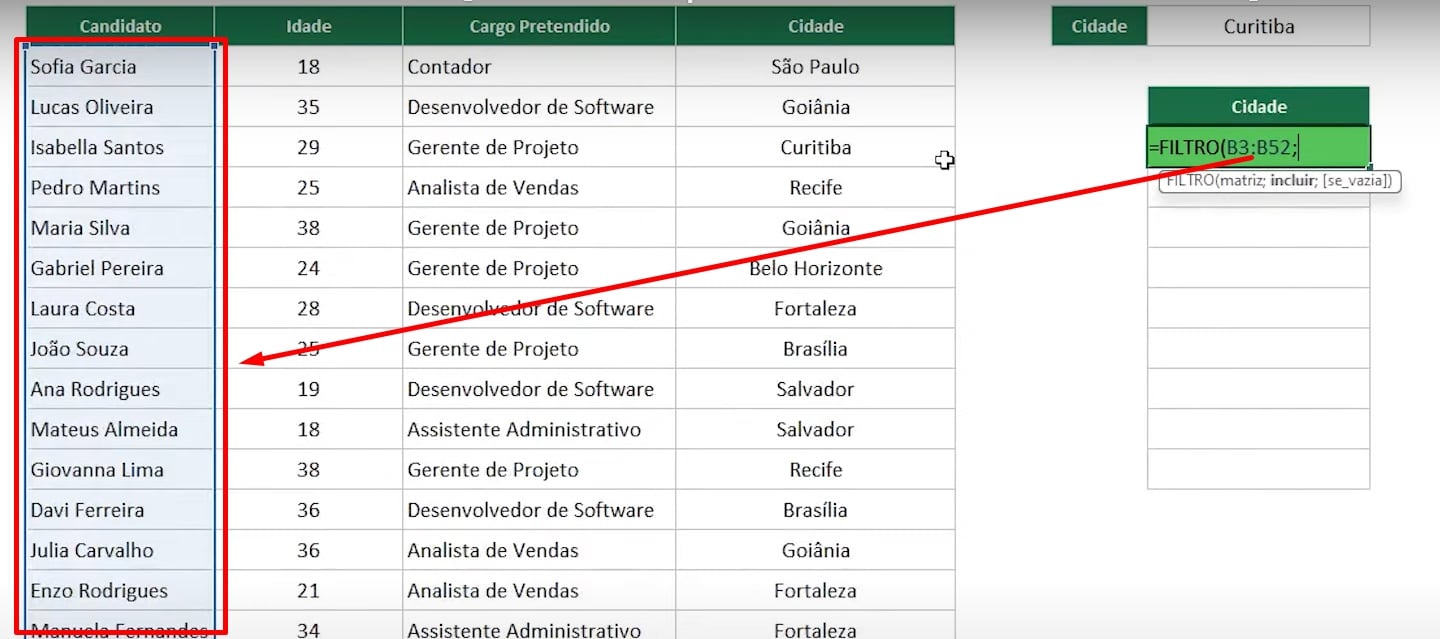
Logo após, na segunda sintaxe definiremos o critério. Selecionamos a coluna “Cidade” e comparamos com a cidade “Curitiba”:
E3:E25=H2
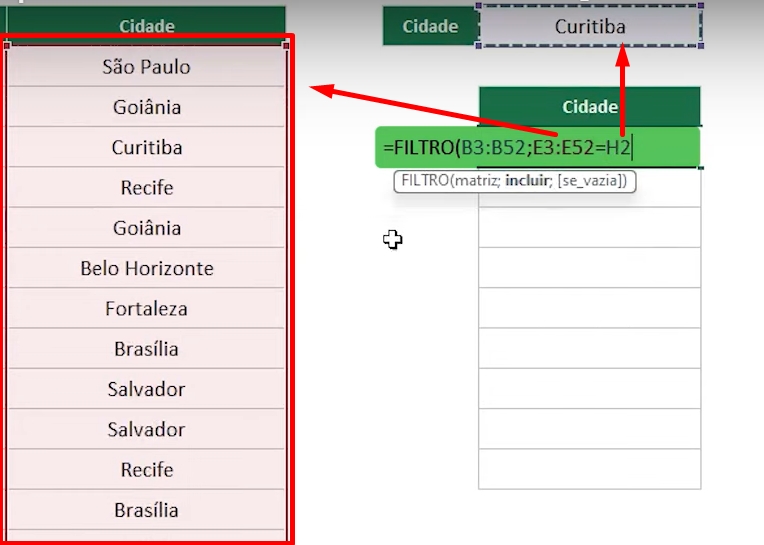
Nos estamos dizemos que: Se algumas das células da coluna cidade for igual a “Curitiba”, então todos os candidatos dessa cidade serão filtrados.
Nesse sentido, finalizando a função na tecla ENTER, vejamos o resultado:
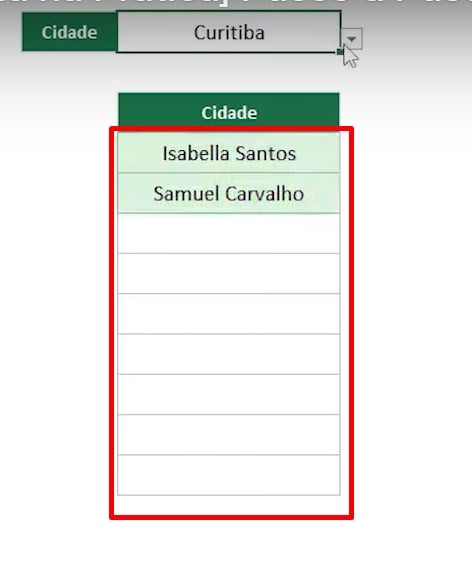
Agora, nos temos outra questão a mencionar!
Se você quiser exibir mais que uma coluna no resultado, você pode selecionar todos os dados que serão mostrados na filtragem.
Por exemplo, na primeira sintaxe da função FILTRO, incluímos o intervalo de B3:D52.
As colunas do candidato, idade e cargo pretendido, serão exibidas com base na filtragem da cidade correspondente:
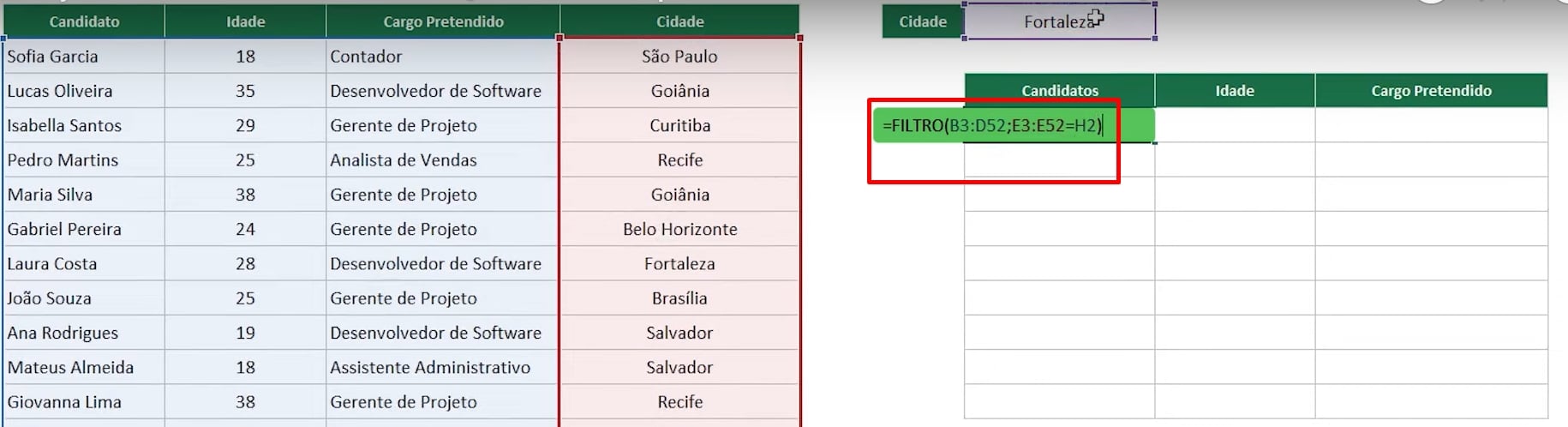
Veja o resultado:
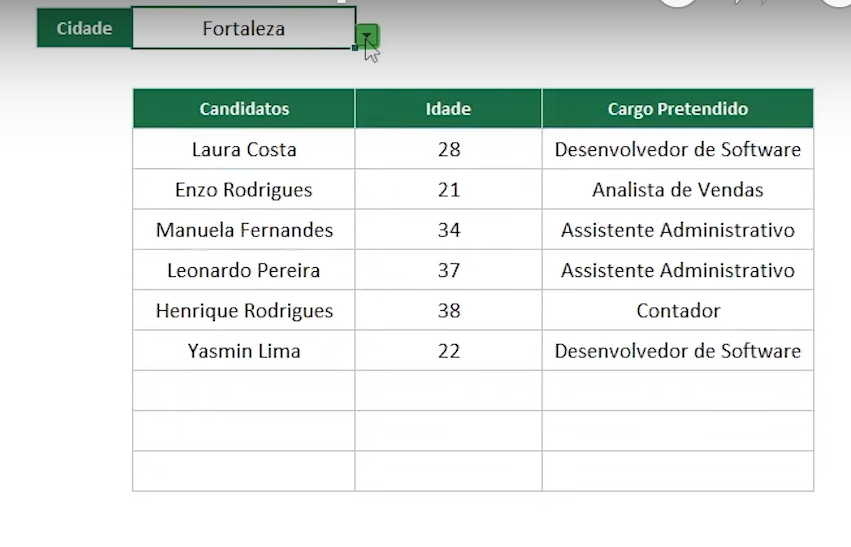
Curso de Excel Completo: Do Básico ao Avançado.
Quer aprender Excel do Básico ao Avançado, passando por Dashboards? Clique na imagem abaixo e saiba mais sobre este Curso de Excel Completo.
Por fim, deixe seu comentário sobre se gostou deste post tutorial e se você irá usar essas técnicas em suas planilhas de Excel. E você também pode enviar a sua sugestão para os próximos posts. Até breve!
Artigos Relacionados ao Excel:
- Fazer Filtro no Excel
- Como Ocultar Seta do Filtro da Tabela Dinâmica no Excel
- Como Filtrar Valores na Vertical [Função FILTRO no Excel]